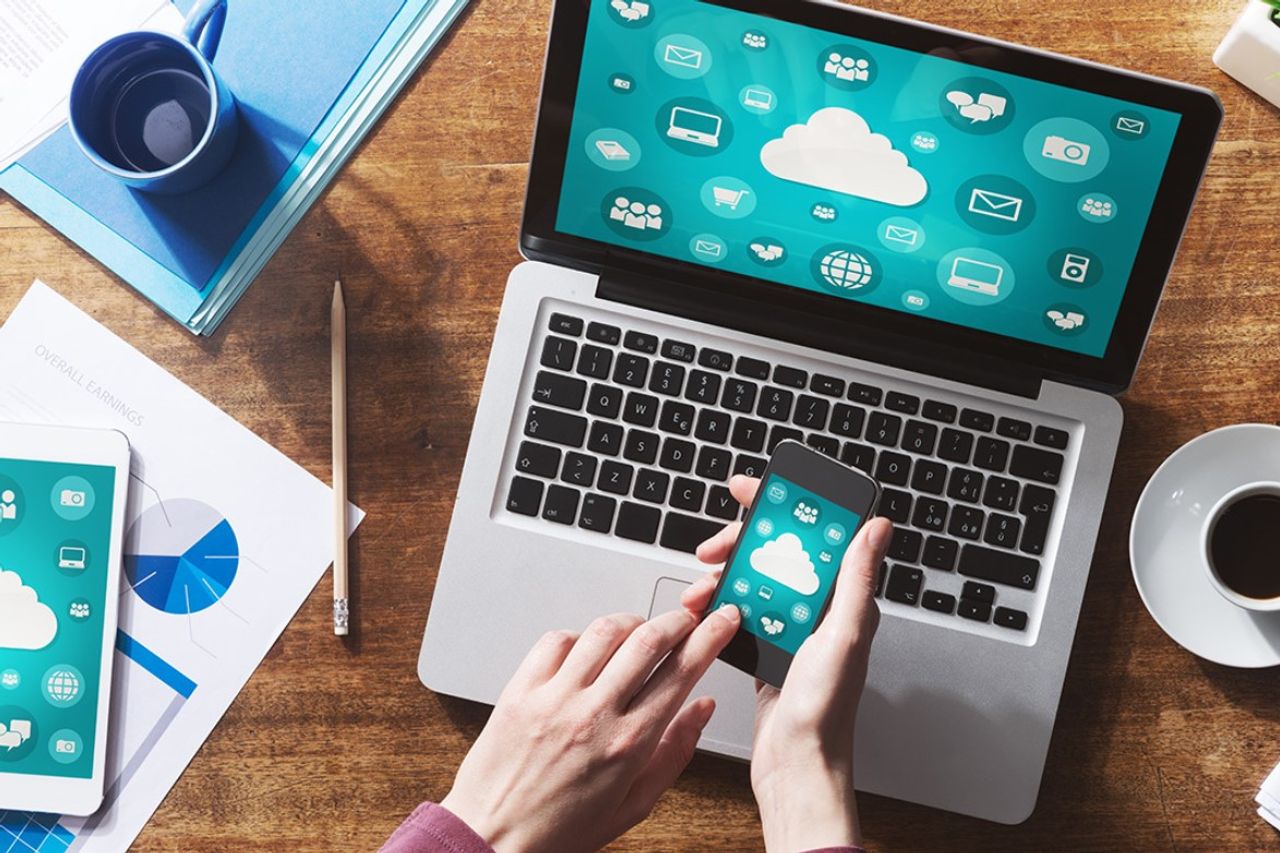Mengirim file dari laptop ke perangkat seluler seperti HP sering menjadi kebutuhan yang harus dipenuhi dalam kehidupan sehari-hari, terutama ketika kita ingin mengirim file ke teman atau orang lain. Namun, seiring berkembangnya teknologi, ada banyak cara untuk memindahkan file, seperti melalui email, cloud storage, atau koneksi nirkabel. Namun, metode paling sederhana dan mudah adalah dengan menggunakan kabel data. Pada artikel ini, kami akan membahas tentang cara untuk mengirim file dari laptop ke HP melalui kabel data dengan mudah dan aman.
Kabel data biasanya digunakan untuk menghubungkan perangkat laptop dengan smartphone, dan salah satu cara paling populer untuk menghubungkan kedua perangkat adalah dengan menggunakan kabel USB atau kabel USB C. Ini adalah kabel standar yang dapat dengan mudah ditemukan di toko elektronik. Tujuan utamanya adalah untuk mentransfer data dari laptop ke perangkat seluler secara cepat dan mudah.
Setelah memiliki kabel yang tepat, langkah selanjutnya adalah menghubungkan kedua perangkat. Pertama, hubungkan kabel ke laptop atau komputer Anda. Kemudian hubungkan ujung kabel USB atau USB C yang sama ke port USB di HP Anda. Setelah itu, laptop dan HP Anda akan terhubung, dan Anda akan dapat melihat pemberitahuan di bagian bawah perangkat seluler Anda.
Setelah Anda berhasil menghubungkan laptop dan HP dengan kabel data, Anda dapat memindahkan file yang diinginkan ke HP. Pertama, pilih file di laptop Anda yang ingin Anda pindahkan. Kemudian, salin file tersebut dan tempelkan di folder di HP Anda yang ingin Anda masukkan. Setelah itu, penggandaan file dimulai dan file akan tersedia di HP Anda dengan mengikuti proses transfer yang berhasil.
Yang Anda Butuhkan
Sebelum Anda mulai mengirim file, pastikan Anda memiliki semua peralatan yang diperlukan, yaitu:
- Laptop yang dilengkapi dengan port USB dan kabel data yang sesuai
- HP yang dilengkapi dengan port USB dan kabel data yang sesuai
- File yang ingin Anda kirimkan
Kabel data biasanya disertakan ketika Anda membeli HP baru, sehingga Anda mungkin tidak perlu membelinya lagi.
Langkah awal: Hubungkan laptop dan HP Anda
Cara pertama untuk mengirim file dari laptop ke HP Anda melalui kabel data adalah dengan menghubungkan perangkat Anda. Anda dapat melakukannya dengan mengikuti langkah-langkah berikut:
- Hubungkan kabel data ke laptop Anda dan gunakan port USB yang tersedia.
- Hubungkan kabel data ke HP Anda dan gunakan port USB yang tersedia.
- Pastikan bahwa kabel data terpasang dengan aman di kedua perangkat.
- Setelah kedua perangkat terhubung, Anda sekarang siap untuk mengirim file.
Langkah Kedua: Pilih file yang ingin Anda kirimkan
Setelah perangkat Anda terhubung, Anda harus memilih file yang ingin Anda kirimkan. Berikut cara melakukannya:
- Buka file explorer di laptop Anda, lalu buka file yang ingin Anda kirimkan.
- Setelah file terbuka, klik kanan pada mouse Anda dan klik “kirim ke”.
- Kemudian, pilih “perangkat portabel” dan pilih perangkat portabel Anda, yaitu HP Anda.
- Tunggu beberapa saat hingga file terkirim ke HP Anda.
Langkah ketiga: Periksa file yang telah terkirim ke HP
Setelah file terkirim, pastikan bahwa file tersebut telah terkirim ke HP Anda dan dapat dibuka dengan benar. Berikut cara untuk memeriksa file yang telah terkirim:
- Buka file manager di HP Anda.
- Cari file yang telah terkirim dari laptop Anda ke HP Anda.
- Pastikan bahwa file dapat terbuka dan dapat diakses dengan benar.
Catatan penting dalam pengiriman file
Ada beberapa hal yang perlu diperhatikan saat Anda mengirim file dari laptop ke HP melalui kabel data. Beberapa tips yang dapat membantu Anda adalah:
- Selalu pastikan bahwa kabel data yang digunakan adalah yang sesuai dengan kedua perangkat Anda.
- Selalu pastikan bahwa kedua perangkat terhubung dengan aman dan kabel data terpasang secara benar.
- Pastikan bahwa file yang akan Anda kirimkan tidak terlalu besar sehingga dapat menghambat proses pengiriman.
- Jangan mencabut kabel data saat proses pengiriman sedang berlangsung. Hal ini dapat mengakibatkan kerusakan pada file dan bahkan perangkat Anda.
- Setelah file terkirim, selalu periksa file tersebut di HP Anda untuk memastikan bahwa file telah terkirim dengan benar.
- Jangan mengirim file rahasia atau yang mengandung informasi penting melalui kabel data. Gunakan metode yang lebih aman seperti pengiriman file melalui cloud storage atau email yang terproteksi.
Keuntungan dan kekurangan pengiriman file melalui kabel data
Setiap metode pengiriman file memiliki keuntungan dan kekurangan, termasuk pengiriman file melalui kabel data. Beberapa keuntungan dan kekurangan dari metode ini adalah: Keuntungan:
- Metode yang mudah dan cepat.
- Tidak diperlukan akses internet untuk mengirim file.
- Kabel data biasanya disertakan saat Anda membeli perangkat HP baru, sehingga tidak memerlukan biaya tambahan.
Kekurangan:
- Hanya bisa digunakan untuk mengirim file ke perangkat tertentu yang terhubung dengan kabel data.
- Tidak bisa digunakan untuk mengirim file ke perangkat yang jauh, seperti dalam kasus pengiriman file ke teman Anda yang berada di luar kota atau negara.
- Jika kabel data rusak atau hilang, maka perangkat Anda tidak dapat terhubung lagi ke laptop.
Kesimpulan
Dalam artikel ini, kami telah membahas tentang cara mengirim file dari laptop ke HP melalui kabel data dengan mudah dan aman. Selalu pastikan bahwa kabel data yang digunakan adalah yang sesuai dengan kedua perangkat Anda. Selain itu, jangan mengirim file rahasia atau yang mengandung informasi penting melalui kabel data. Jika Anda memperhatikan tips dan perhatian yang tepat, metode ini dapat menjadi pilihan yang baik untuk mengirim file dari perangkat ke perangkat dengan mudah dan cepat.